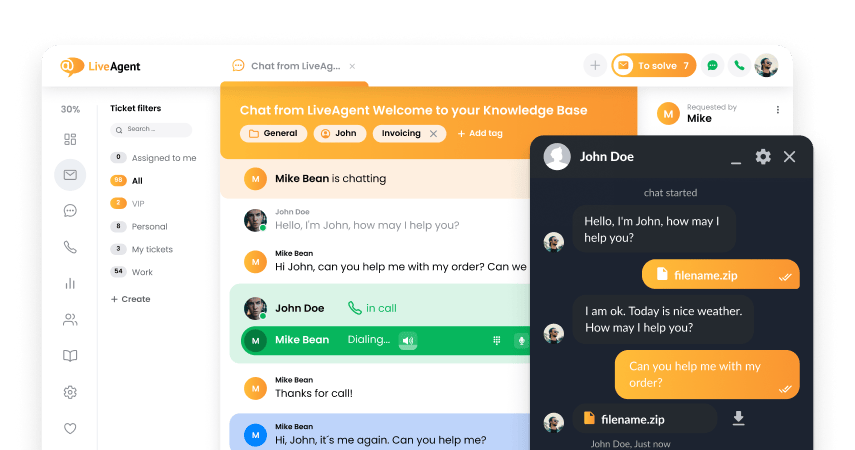NetCrunch integration
Você pode habilitar o NetCrunch para postar alertas como tickets diretamente no Helpdesk do LiveAgent, mas primeiro você precisa configurar um perfil de integração para o LiveAgent.
Para fazer isso, clique em Monitoramento > Perfis de Integração na parte superior do aplicativo NetCrunch.
No editor, você deve inserir o nome do novo perfil de integração e será solicitada uma chave de API. Clique este link para descobrir onde encontrar seu token de API. Copie a chave para o Perfil de Integração e salve-a.
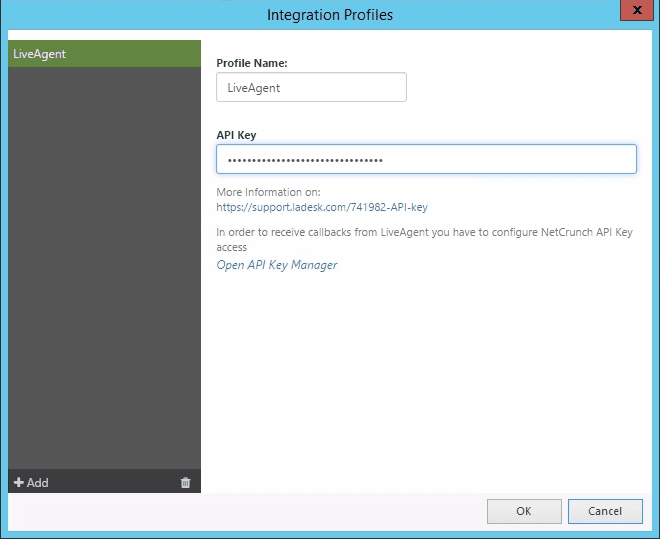
O que é NetCrunch?
NetCrunch é um sistema de monitoramento de rede projetado para equipes de TI de empresas que possuem links necessários com o mundo digital. Este software permite que você monitore todas as principais operações relacionadas à sua rede para ajudar a identificar falhas, bem como opções de melhoria de desempenho.
Como você pode usar isso?
Para permitir que o NetCrunch utilize a integração, é necessário criar um script de alerta ou editar o já existente. Siga as etapas abaixo para aprender como criar um novo script de alerta.
Clique em Monitoramento > Scripts de escalonamento de alertas
- Em Scripts de Alerta do Windows, clique em Adicionar Script de Alerta.
- Clique em Adicionar e selecione Ação para Executar Imediatamente.
- Clique na guia Integrações e selecione o ticket do LiveAgent.
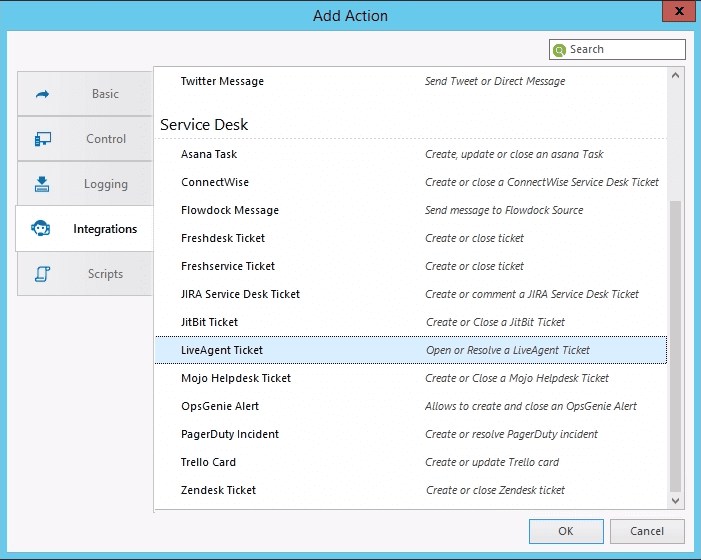
Uma nova janela será aberta e o NetCrunch levará um momento para carregar seus Departamentos. Agora selecione o Departamento para o qual os ingressos devem ser enviados. Pode ser benéfico criar um departamento separado para tickets do NetCrunch para uma melhor visão geral. Além disso, insira um e-mail que será mostrado como solicitante deste ticket. Você pode querer criar uma conta individual para isso, certifique-se de que seja um e-mail de visitante ativo. Além disso, insira o e-mail de suporte do seu Helpdesk, mas certifique-se de que o “Solicitante” possa acessar este e-mail.
Certifique-se de usar o perfil correto e teste o envio de tickets para o LiveAgent clicando em Testar. Uma pequena janela com o procedimento de teste aparecerá, e se tudo estiver configurado corretamente o teste terminará com a mensagem “Executado com sucesso“. Como resultado, o tíquete de teste agora deve aparecer em seu Helpdesk no departamento configurado.

No entanto, isso não funcionará com a operação “Resolver Ticket”. Para testar a operação “Resolver Ticket”, você precisa criar um script de alerta com uma operação “Abrir Ticket” como Ação para Executar Imediatamente e a operação “Fechar Ticket” como Ação para Executar no Alerta Fechar. Em seguida, selecione um nó e crie um alerta (por exemplo, Monitoramento desativado) para testar e atribuir o script de alerta a esse alerta. As etapas a seguir explicam como criar um alerta “Monitoramento de nó desativado” para um único nó.
- Clique com o botão direito no nó onde você quer criar um alerta.
- Selecione as Configurações do nó e clique em Alertas e Relatórios na janela das configurações do nó.
- Clique em Adicionar Alerta, selecione a guia Básico e escolha Monitoramento de nó está desativado.
Clique com o botão direito no novo alerta e selecione Atribuir script de alerta predefinido > Nome do seu script
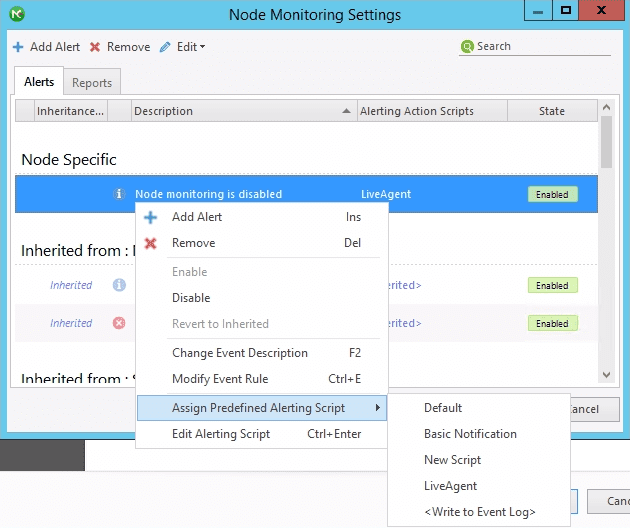
Se você acionar o alerta agora (Desabilitar o Monitoramento do Node), você criará um ticket. Se este alerta for fechado (Monitoramento Node Ativado), o ticket será comentado e resolvido. Depois que tal script de alerta for anexado a vários alertas, o NetCrunch enviará mensagens ao LiveAgent cada vez que o alerta fornecido for gerado.

Você também pode enviar tickets para diferentes Departamentos. Isso pode ser feito criando um novo script de alerta para cada departamento, sem criar um novo Perfil a cada vez. Apenas certifique-se de nomear os scripts de forma clara para facilitar a distinção poterior.
WebHooks ou solicitação HTTP (Integração bidirecional)
O HelpDesk LiveAgent é uma de nossas integrações bidirecionais – isso significa que você pode configurar uma Solicitação HTTP que envia informações de volta ao NetCrunch quando o ticket é resolvido no LiveAgent, para que o alerta no NetCrunch também seja fechado. Isso não resolve o problema que causou o alerta, mas fechará o alerta gerado pelo NetCrunch (ou seja, o Node ainda está inativo, embora o alerta esteja fechado).
Para poder receber tal solicitação do LiveAgent, você precisa configurar o acesso à chave API NetCrunch. Para fazer isso, acesse o perfil de integração do LiveAgent e clique em “Abrir gerenciador de chaves de API“. Copie o URL do WebHook e substitua [Web_access_address] pelo seu endereço de acesso à Web (ou seja, https://123.456.789.0/ncinf/rest…).
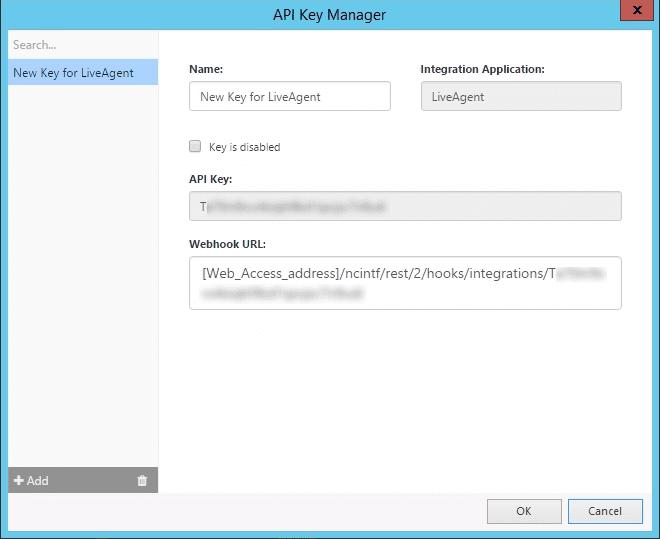
Vá para o LiveAgent, selecione Configuração > Automação > Regras e crie uma nova regra. Dê um nome descritivo à regra e selecione Aplicar quando “status do ticket for alterado”. Agora defina as condições semelhantes a esta:
SE o departamento do ticket for (isto é) Departamento NetCrunch E o novo status for Resolvido.
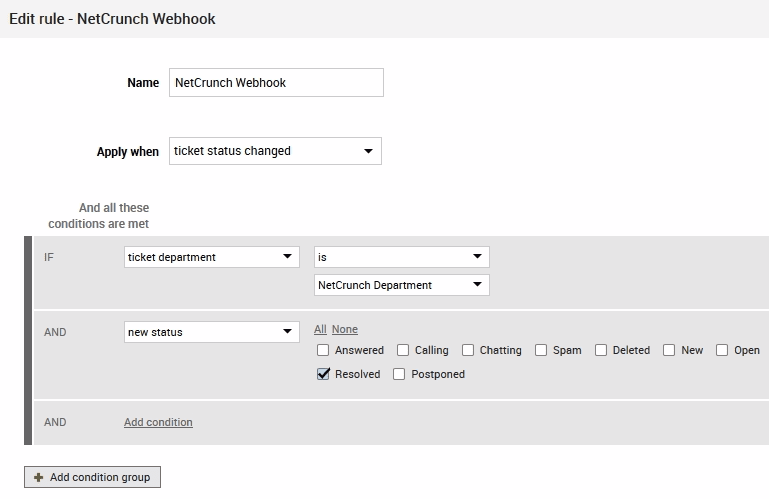
Agora selecione a ação “Solicitação HTTP” e adicione a URL com seu Endereço_Acesso_Web substituído no campo da URL. Selecione o Método HTTP “POST” e adicione o cabeçalho “Content-Type:application/json”. Insira isso no corpo do HTTP a ser enviado como Dados ao NetCrunch:
{
"ID": "{$conv_conversationid}",
"status": "{$conv_status}",
"subject": "{$conv_subject}",
"closedBy": "{$last_in_ticket_agent_lastname}, {$last_in_ticket_agent_firstname}"
}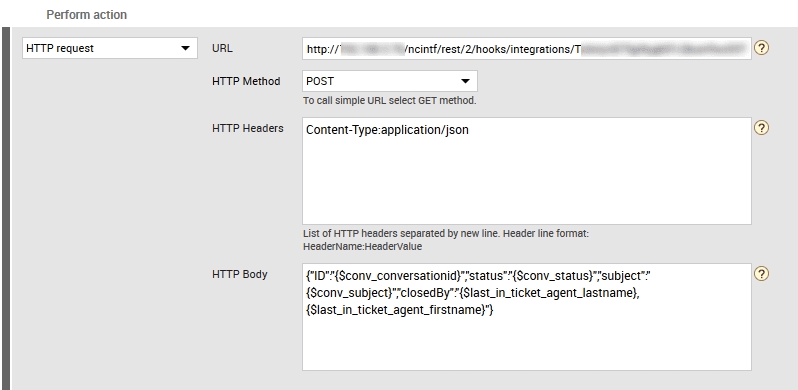
Salve esta regra de automação. Agora, quando o NetCrunch cria um ticket e depois que o agente do LiveAgent o resolve, o alerta no NetCrunch será fechado. Observe que o problema ainda pode existir, mas o alerta será resolvido em resposta à ação do LiveAgent.

Frequently Asked Questions
O que é NetCrunch?
NetCruch é uma plataforma que permite monitorar seu ecossistema de TI sem agentes. A empresa opera há mais de 20 anos e ajuda os clientes a gerenciar as complexidades do sistema de TI diariamente.
Quais são os benefícios de usar o NetCrunch?
Os benefícios são: visualização fácil de usar, totalmente personalizável e flexível.
Procurando por uma alternativa ao HelpCrunch?
Descubra por que o LiveAgent é a melhor alternativa ao HelpCrunch! Mais recursos, suporte 24/7 e teste grátis de 30 dias. Experimente já!
Procurando por ferramentas de monitoramento de redes sociais?
Descubra o poder do monitoramento de redes sociais com LiveAgent! Monitore menções, responda diretamente e fortaleça sua marca. Experimente grátis!
Procurando pela alternativa certa ao SysAid?
O LiveAgent é uma alternativa perfeita ao SysAid. Descubra mais sobre nosso help desk e comece seu teste gratuito hoje.

 Български
Български  Čeština
Čeština  Dansk
Dansk  Deutsch
Deutsch  Eesti
Eesti  Español
Español  Français
Français  Ελληνικα
Ελληνικα  Hrvatski
Hrvatski  Italiano
Italiano  Latviešu
Latviešu  Lietuviškai
Lietuviškai  Magyar
Magyar  Nederlands
Nederlands  Norsk bokmål
Norsk bokmål  Polski
Polski  Română
Română  Русский
Русский  Slovenčina
Slovenčina  Slovenščina
Slovenščina  简体中文
简体中文  Tagalog
Tagalog  Tiếng Việt
Tiếng Việt  العربية
العربية  English
English